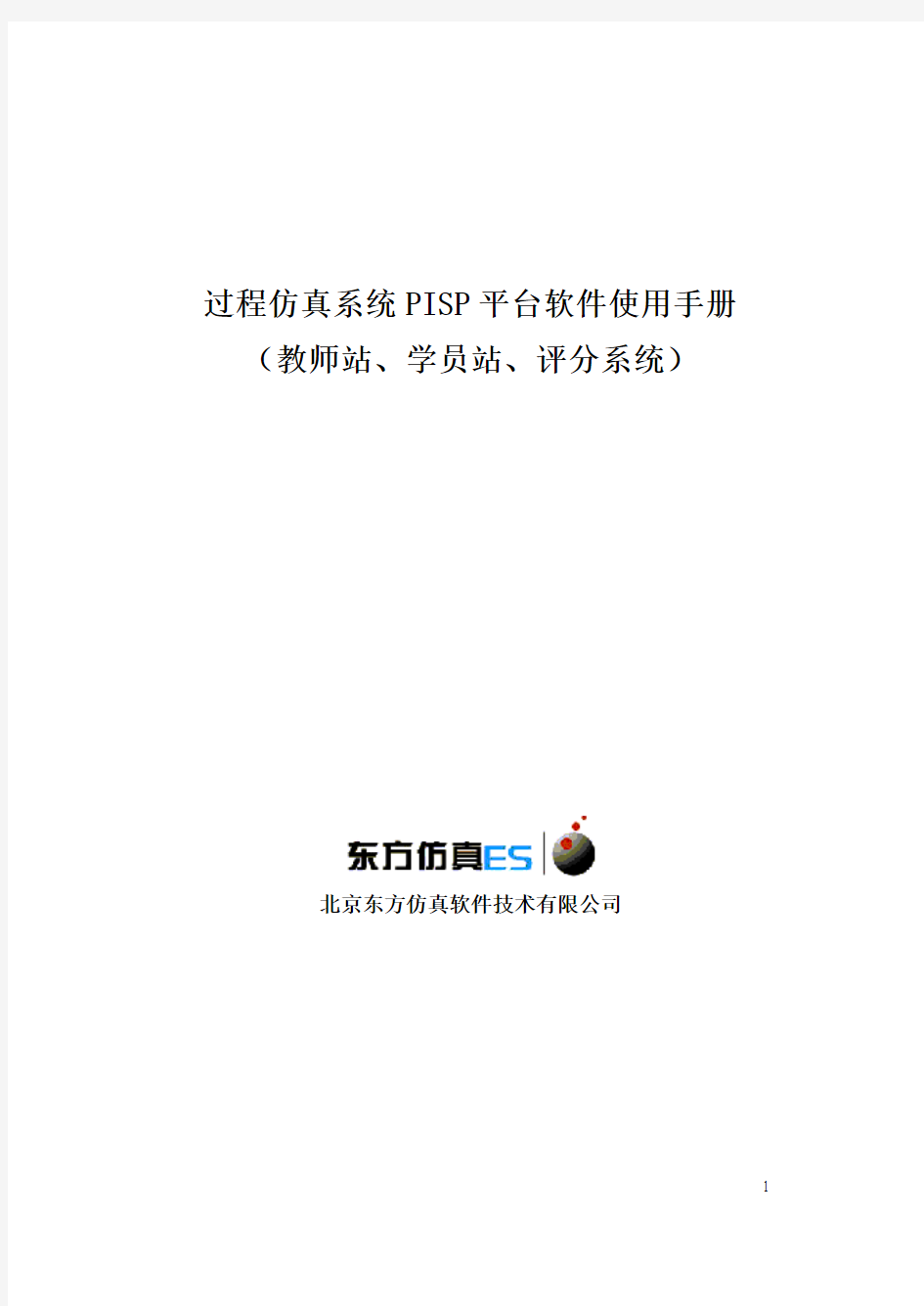
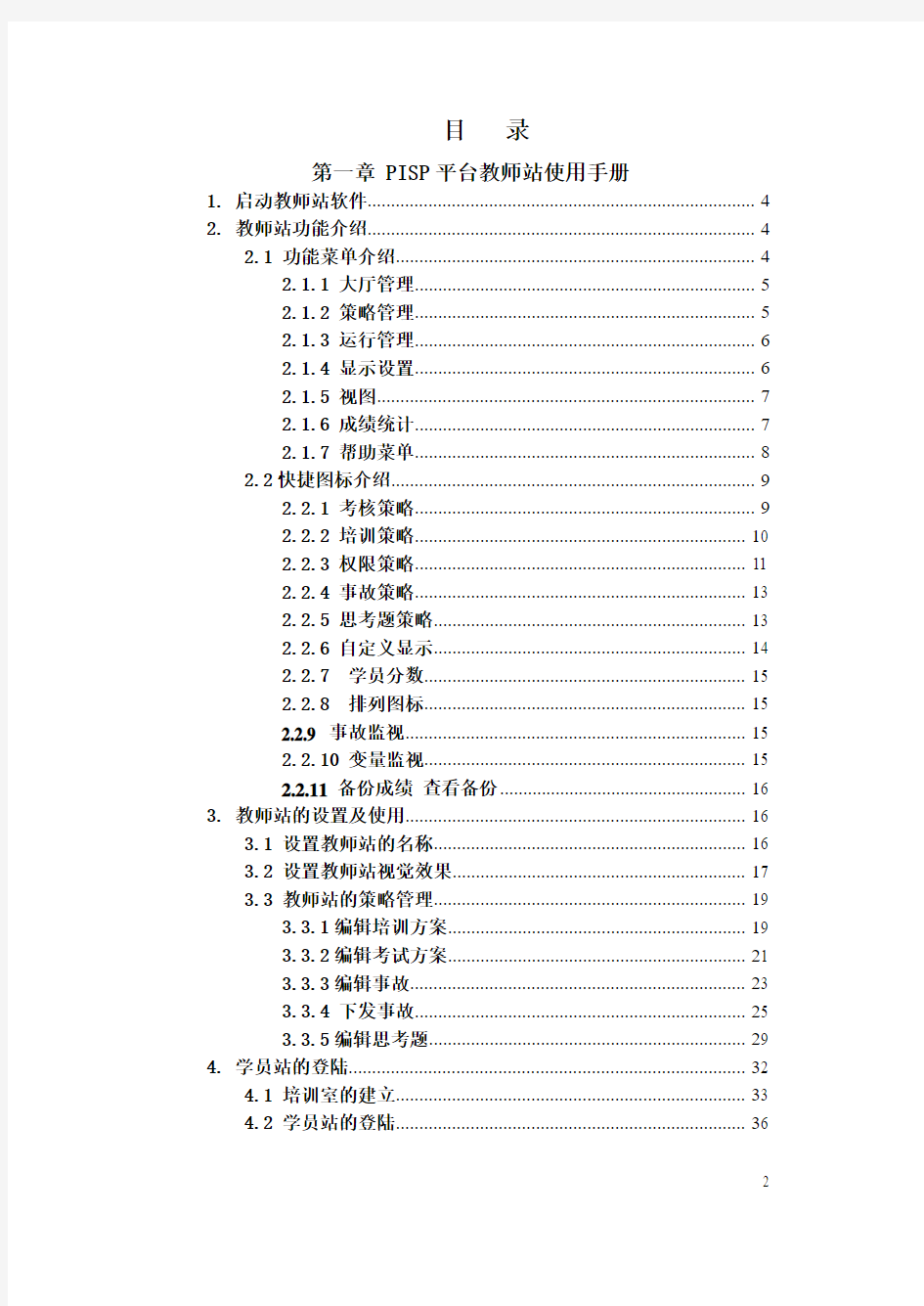
过程仿真系统PISP平台软件使用手册(教师站、学员站、评分系统)
北京东方仿真软件技术有限公司
目录
第一章 PISP平台教师站使用手册
1. 启动教师站软件 (4)
2. 教师站功能介绍 (4)
2.1 功能菜单介绍 (4)
2.1.1 大厅管理 (5)
2.1.2 策略管理 (5)
2.1.3 运行管理 (6)
2.1.4 显示设置 (6)
2.1.5 视图 (7)
2.1.6 成绩统计 (7)
2.1.7 帮助菜单 (8)
2.2快捷图标介绍 (9)
2.2.1 考核策略 (9)
2.2.2 培训策略 (10)
2.2.3 权限策略 (11)
2.2.4 事故策略 (13)
2.2.5 思考题策略 (13)
2.2.6 自定义显示 (14)
2.2.7 学员分数 (15)
2.2.8 排列图标 (15)
2.2.9 事故监视 (15)
2.2.10 变量监视 (15)
2.2.11备份成绩查看备份 (16)
3. 教师站的设置及使用 (16)
3.1 设置教师站的名称 (16)
3.2 设置教师站视觉效果 (17)
3.3 教师站的策略管理 (19)
3.3.1编辑培训方案 (19)
3.3.2编辑考试方案 (21)
3.3.3编辑事故 (23)
3.3.4 下发事故 (25)
3.3.5编辑思考题 (29)
4. 学员站的登陆 (32)
4.1 培训室的建立 (33)
4.2 学员站的登陆 (36)
4.2.1 学员站的设置 (36)
4.2.2 学员站选择培训室 (37)
4.2.3 教师站界面 (38)
5. 组卷示例 (38)
5.1步骤一 (38)
5.2 步骤二 (39)
5.3 步骤三 (40)
第二章 PISP平台学员站使用手册
1.程序启动 (41)
1.1学员站启动方式 (41)
1.3 工艺选择 (42)
1.4 培训项目选择 (43)
2.程序主界面 (46)
2.1 菜单介绍 (46)
2.1.1工艺菜单 (46)
2.1.2 画面菜单 (47)
2.1.3 工具菜单 (48)
2.1.5 帮助菜单 (49)
2.2 画面介绍及操作方式 (50)
2.2.1流程图画面 (50)
2.2.2 控制组画面 (54)
2.2.3报警画面 (55)
2.2.4趋势画面 (55)
3. 退出系统 (56)
第三章 PISP平台评分系统使用手册
1. 操作状态指示 (57)
2. 操作方法指导 (59)
3. 操作诊断及诊断结果指示 (60)
4. 查看分数 (61)
5. 其它辅助功能 (62)
第一章 PISP平台教师站使用手册
1. 启动教师站软件
东方仿真教师站软件安装完毕,自动在“桌面”和“开始菜单”生成快捷图标。
例如启动化工类教师:
双击桌面快捷图标:。
通过“开始菜单——》所有程序——》东方仿真——》化工类教师站”启动软件。
教师站启动之后,出现如图1-1所示界面,教师站的上部为功能菜单和快捷图标栏,左边为教师站所组建的多个培训室,右边为各个培训室的详细信息,左下边为教师站基本信息,右下部显示学员站的连接信息。
图 1-1
2. 教师站功能介绍
2.1 功能菜单介绍
教师站的功能菜单包括有大厅管理、启动服务、运行管理、显示设置、成绩统计,策略管理以及帮助七个功能菜单。如图1-2
图 1-2
2.1.1 大厅管理
图1-3
【系统状态】显示系统的相关信息,包括有培训规模和实际连接的学员站台数。图1-4
【退出】退出教师站程序。
图1-4
2.1.2 策略管理
图1-5
策略管理菜单包括有考试策略、培训策略、权限策略、事故管理和思考题管理等5个功能按钮。
【考试策略】教师用于编辑修改和组建考试试卷。
【培训策略】教师用于编辑修改和组建培训方案。
【权限管理】用于修改、编辑考试和培训的权限。
【事故管理】用于添加、修改各种事故。
【思考题管理】用于添加、编辑思考题。
2.1.3 运行管理
图 1-6
【项目终止\交卷】教师强行对单个或者多个学员终止培训和考试。
【冻结\解冻】教师对单个或者多个学员进行冻结、解冻操作。
【变量监视】查看所选中学员当前的工艺参数。
【事故监视】在正常工况维持题目中,查看教师站给学员下发事故的时间、种类和个数。
【浏览成绩单】浏览单个学员成绩
【查看详细评分】对单个学员的详细成绩单.
【查看报告】打开教师站所保存的rpt格式的报表文件。
【考核管理】教师手动更改学生的考试成绩。
【联合操作】查看联合操作分组信息和对联合操作的学员进行冻结\解冻。
【临时故障设置】教师手动对多个或者单个学员临时发送事故,提高学员对软件工艺的了解和提高其应变能力。此功能在冷态开车、停车、事故处理等多个培训模式中都可使用。
2.1.4 显示设置
图 1-7
【服务器设置】设置服务器所连接的最大人数和服务器的名称。
【自定义显示】教师根据需要设置教师站中显示的学员信息。
【字体及颜色设置】设置教师站中字体的颜色和字号。
2.1.5 视图
图 1-8
用于调整培训室在教师站中的显示模式。
【详细信息】使各个培训室以详细信息的模式显示。
【缩略图】调整各个培训室以缩略图的模式显示。
2.1.6 成绩统计
在培训和考试过程中,可以查看某个学员的单个成绩单以及带有操作步骤的详细成绩单,查看学员的历史成绩。统计参加考试和培训的所有学员成绩。图1-9
图 1-9
【单个学员成绩】选中某个学员后查看该学员的成绩单和详细操作步骤得分情况。
【所有学员成绩】保存和查看所有学员的原始成绩报表(rpt格式,不可以修改)和简明成绩报表(excel格式,可修改)
【历史成绩查询】根据考试时间、学员姓名、学号、培训工艺、培训模式查询单个或者多个学员的总成绩或者分项成绩。图1-10
2.1.7 帮助菜单
图1-11
【使用交流】发送邮件(support@https://www.doczj.com/doc/4a13112068.html,)给东方仿真公司。【化工教学委员会】链接到中国化工教育协会网站https://www.doczj.com/doc/4a13112068.html, 【化工资源网】链接到中国化工培训资源网https://www.doczj.com/doc/4a13112068.html,
【关于】查看教师站的激活信息。图1-12
【帮助】教师站的使用教程。
图 1-12
2.2快捷图标介绍
快捷图标栏位于功能菜单栏的下部,快捷图标是把教师站中经常使用的功能以快捷图标的形式单独列出来,为用户提供更加方便快捷的操作,便于用户操作教师站,其功能在功能菜单中都能够找到。图1-13
图 1-13
2.2.1 考核策略
用于组建新试卷、编辑已有试卷内容。试卷内容分为一道或者多道工艺题和思考题。图1-14
在组建试卷的过程中工艺题可以自由选择考核的内容(开车、停车、事故处理等项目),设置该题的考试时间、DCS类型选择、时标、该题分数在整个试卷中所占比重。
图 1-14
2.2.2 培训策略
用于教师组建、编辑培训方案。让学员按照培训章程练习仿真软件工艺内容。培训方案只能组建仿真软件工艺内容,可以选择培训内容(开车、
停车、事故处理等项目),设置时标、DCS类型。图 1-15
图 1-15
2.2.3 权限策略
用于设置开闭卷考试、培训、联合操作的权限。点击“修改”按钮可以修改已有权限策略。图 1-16 图1-17
【闭卷考核】屏蔽评分系统、时标调整、DCS类型选择,不可以调整工艺和培训项目。
【开卷考核】开放评分系统,屏蔽时标调整、DCS类型选择,不可以调整工艺和培训项目。
【自由培训】开放软件所有功能,学员按照教师要求练习仿真软件。
【联合操作】多人分组操作同一个仿真软件。
图 1-16
图 1-17
2.2.4 事故策略
用于改变事故作用的时间,增加处理事故的难易程度。图 1-18
图 1-18
2.2.5 思考题策略
编辑、修改、添加思考题。图 1-19
图 1-19
2.2.6 自定义显示
设置学员站在教师站上面显示的信息。图 1-20
图 1-20
2.2.7 学员分数
查看单个或者多个学员的成绩。功能等同于功能菜单栏的成绩统计菜单。
2.2.8 排列图标
教师站图标的排列方式,分为“详细信息”和“缩略图”两种。功能等同于功能菜单中的视图菜单。
2.2.9 事故监视
在正常工况维持事故中,查看教师站下发给某个学员的临时事故的名称、时间和数量。图 1-21
图 1-21
2.2.10 变量监视
教师能实时查看学员操作的工艺指标,监视学生的操作。图 1-22
图 1-22
2.2.11备份成绩查看备份
在考试过程中教师每隔一定的时间手动备份学生成绩(excel和rpt 两种格式),并可以通过“查看备份”打开备份成绩文件夹。
3. 教师站的设置及使用
3.1 设置教师站的名称
点击“显示设置---服务器设置”,可以设置教师站的名字和所能连接
的最大学生人数。如图 1-23
图 1-23
点击“完成”按钮,重启教师站后该设置生效。
3.2 设置教师站视觉效果
1)点击“显示设置---字体及颜色设置”,可以设置教师站的字体及颜色显示风格。图 1-24
图 1-24
2)点击“宋体,9pt”,可设置字体,设置完成后点击“完成”按钮;图 1-25
图 1-25
3)点击颜色框,可使处于不同状态学员的字体显示颜色,设置完毕后,
点击“完成”按钮即可。
4)点击“显示设置---自定义显示”,可以设置在教师站中显示的学员信息项目。图1-26
图 1-26
5)选中要显示的项目前的复选框,点击“完成”按钮即可。教师站设置完毕。
3.3 教师站的策略管理
教师站学员站连接控制模式分为培训模式、考核模式、联合操作及自由练习四种。
教师站下发的培训项目或试题是分别通过“策略管理—培训策略”和“策略管理—考试策略”命令完成的。随机事故是通过“策略管理—事故管理”命令完成的。下面分别介绍编辑这些方案的有关信息:
3.3.1编辑培训方案
(1)点击“培训策略”后,在出现的培训策略编辑界面,右击“培训方案”,选择“添加培训方案”命令,出现如下界面:图1-27
图 1-27
(2)填好名称和描述后,点击“确定”按钮。
(3)右击刚建的试卷“培训1”,选择“添加培训题”命令,出现
如下界面,进行设置培训工艺、培训项目、时标、DCS类型。图1-28
学生工作管理系统使用手册 (学生版) 西安外国语大学学工部·学生处制 二O一四年十月
目录 一、用户登录 (1) 二、界面布局 (1) 三、平台首页 (2) 四、学籍档案 (3) 五、日常管理 (5) 六、常见问题 (5)
一、用户登录 1、进入“学生处网站”—“学工系统”页面。 2、“用户名”为学号,“密码”为个人设置的登录密码,“用户类型”为学生。新生入学两周内开通账号,用户名为学号,初始密码为身份证号,密码自行修改并妥善保管。如忘记登录密码,请持学生证到辅导员老师办公室修改。已毕业研究生自毕业之日起注销账号。 3、进入系统后,点击一级菜单最右侧的“退出”,安全退出系统。系统菜单见下章介绍。 二、界面布局 1、页面上方为系统一级菜单,如图: 点击一级菜单的某一项,页面左侧会更新相应的二级菜单,如图:
2、点击二级菜单的某一项,右侧会更新相应的操作页面。在每一个操作页面几乎都有一个问号图标,点击它可以查看使用说明。如图: 三、平台首页 1、进入系统后,第一个页面为“平台首页”,该栏目下没有二级菜单。 2、页面上半部为“平台公告”,分为三类:学生处公告、学院公告、辅导员公告。 3、点击每一行的标题文字,弹出公告具体内容。 4、页面下半部为“学生处网站”信息,信息来自学生处网站“通知公告”和“新闻动态”栏目。点击相应的条目,将会在新窗口打开网站内容。
四、学籍档案 1、学籍信息 显示在校生的学籍信息及电子照片。如果页面上端显示“该同学的电子学籍档案不完整!”字样,请及时完善学籍信息,以免影响部分功能(如网上选课、网上报名等)的使用,如图。 必须填写以下所有字段,方可使电子学籍档案完整,缺一不可:学号、姓名、姓名拼音、生源地、性别、出生日期、身份证号、政治面貌、民族、婚否、院系名称、专业名称、年级、班号、层次、学制、学习形式、入学日期、注册状态、籍贯、家庭所在地、家庭地址、家长姓名、家长单位、家长电话、住宿情况、住宿地址、个人电话、电子邮件、特长、奖惩情况、学习经历、辅导员姓名。其中的部分信息并不需要本人填写,如层次、学制、学习形式、入学日期、注册状态等。 学籍信息并非对所有管理人员可见。学生工作管理系统根据不同用户权限开放不同的信息范围,学籍信息中涉及个人隐私信息的部分仅辅导员可见。这些隐私信息是:身份证号、出生日期、住宿地址、特长爱好、生源地、籍贯、家庭地址、家长姓名、家长电话、家长单位、奖惩情况、学习工作经历、备注。 2、信息修改 点击页面左侧二级菜单的“信息修改”,完善自己的学籍信息。 操作要求如下:
WEB开发平台系统 使 用 说 明 书
目录 第一章WEB开发平台概论 (2) 一、WEB开发平台系统综述 (2) 二、WEB开发平台系统的优势 (2) 三、WEB开发平台系统使用效果 (3) 第二章 WEB开发平台 (4) 一、WEB开发平台使用介绍 (4) 1向导生成工具概览 (4) 二、项目生成工具介绍 (9) 2.1工程菜单 (10) 2.2自动生成菜单 (16) 三、编辑器介绍 (24) 3.1文件菜单 (25) 3.2编辑菜单 (25) 3.3设置菜单 (27) 3.4工具菜单 (28) 四、Java环境介绍 (32)
第一章WEB开发平台概论 一、WEB开发平台系统综述 本软件系统的目的在于通过对该软件系统的使用,在具体的实践过程中理解电子商务的各个环节和具体的实现过程,不但达到将知识实用化、具体化的目的,而且在整个过程中重新认识、理解相关知识,达到融会贯通的目的; 二、WEB开发平台系统的优势 为了解决这些在以往的软件中出现的问题,在充分调研的基础上,在相关组织的指导下设计开发了这套适用于电子商务的系统。本系统在实际的运用中具有以下优点: 1、整合性: 总体上,本系统将不同的商务模式整合在同一套系统中,并且将银行、物流、等按照现实情况加以整合统一,使得不同模式的子系统和公共子系统完善整合,达到了统一整体的效果,不但完全符合现在的现实,而且,更加深了对流程总体的认识; 具体实现上,系统中把模块和流程点的功能实现利用页面处理技术和数据库处理的严密绑定进行整合,而专用的解析器对页面的显示作了必要的技术支持,使得系统的每个小模块都成为页面和数据的整体,这样,用户在使用过程中完全可以不考虑技术的实现过程以及各个模块中之间的数据处理关系; 2、适应性: 本系统的包括了电子商务的多种模式,不但有基本的流程体验,而且有详细的系统构建过程,所以,系统能够应用于电子商务的多个环节,具有非常广的适应性; 3、参与性: 由于系统的实现过程严格模拟现实过程,所以,在使用之前必须清楚掌握基本的流程思想和电子商务的模式问题,只有在通过了亲自分析的过程后才能真正参与并且完成整个试验,这样,就有了很强的参与性;
学生网络学习空间 用户使用手册 文档编号: 版本信息:V1.0 建立日期:2015.03.12 创建人:王雪 审核者: 批准人: 批准日期:2015.03.12 编辑软件:Microsoft Office 2013 中文版 文件状态:「」草稿 「√」正式发布 「」正在修改
文档修订记录 *变化状态:C——创建,A——增加,M——修改,D——删除 文档审批信息
目录 1.引言 (6) 1.1.编写目的 (6) 1.2.读者对象 (6) 2.软件综述 (6) 2.1.系统简介 (6) 3.操作说明 (6) 3.1.添加应用 (6) 3.2.调整布局 (7) 3.3.设置风格 (8) 3.4.公有空间预览 (9) 3.5.空间管理 (10) 3.5.1.基本信息 (10) 3.5.2.我的导航 (11) 3.5.3.好友管理 (11) 3.5.4.好友申请 (12) 3.5.5.相册管理 (13) 3.5.5.1 创建相册 (13) 3.5.5.2上传照片 (13) 3.5.5.3相册管理 (14) 3.5.5.4照片管理 (14) 3.5.6.视频管理 (15) 3.5.5.1 创建文件夹 (15) 3.5.5.2上传视频 (15) 3.5.5.3文件夹管理 (16) 3.5.5.4视频管理 (17)
3.6.进入云学习中心 (17) 3.7.查看所属学校、班级空间 (17) 3.8.空间通用功能操作说明 (18) 3.8.1.拖动模块 (18) 3.8.2.改变模块大小 (18) 3.8.3.设置 (20) 3.8.4.缩放大小 (21) 3.8.5.删除模块 (22) 3.9.学习工具 (22) 3.9.1.我的作业 (22) 3.9.2.我的微课 (23) 3.9.3.我的云盘 (23) 3.9.4.我的专题 (24) 3.9.5.我的游戏 (24) 3.10.互动工具 (25) 3.10.1.我的博文 (25) 3.10.2.精彩博文 (25) 3.10.3.我的好友 (25) 3.10.4.我的帖子 (26) 3.10.5.留言板 (27) 3.11.常用工具 (27) 3.11.1.个人信息 (28) 3.11.2. 快捷 (28) 3.11.3. 视频与Flash (29) 3.11.4. 音乐播放器 (30) 3.11.5. 视频与Flash (30) 3.11.6. 天气预报 (31)
个人数据管理平台用户手册 (前台部分) 中国科学院教育部水土保持与生态环境研究中心 二〇一〇年三月
1 平台特点和功能介绍 1.1、平台特点 个人数据管理平台(Personal Data Management Platform,简称PDMP)具有以下特点: (1)、它是一种面向数据资源拥有者(即科学家)个人管理个人数据的平台,也就是说,它是科技工作者自主管理自己的科学数据的计算机网络环境。自主管理的含义包括:按照平台的数据资源整编规范编写元数据、数据文档和数据体,并提交到平台中;数据拥有者自主决定是否发布数据集以及什麽时间发布数据集,自主决定哪些用户能访问自己的数据集(可精确到数据体)。一句话,谁拥有的数据由谁决定怎样发布和共享,平台只提供存储、发布和共享数据的环境,以及确保提交的数据不违反法规。 (2)、数据资源建设者将由几个专业数据管理人员拓展到广大的科研人员,从而加快数据资源建设的进度。再有,提高了数据管理的实时性,也就是说科研人员随时可以将产生的数据整编归档并提交到专门的数据存储服务器,避免因时间久远而产生数据丢失、混乱。 (3)、数据平台由专业数据管理人员建设和维护,从数据管理的角度来说,为科研人员提供了先进的、安全的、方便的数据管理环境。 1.2、平台信息状态定义 1.2.1用户类型定义 匿名用户:没有登录到平台的用户。
普通数据用户:拥有最小权限的用户,只能访问公开和授权数据,不能汇交元数据和数据体。该类用户可以对所有元数据进行查询、浏览,可以查看、下载元数据说明文件和缩略图;可以浏览已经发布元数据的数据体,可以下载授权的数据体,可以对未授权的数据体进行授权申请;还可以向系统管理员申请成为数据集发布者。 数据录入员:能在平台发布数据体的人员,该类用户得到数据集发布者的汇交数据体授权,但是不能发布元数据信息。该类用户可以在授权数据集上汇交数据体、修改自己汇交的没有发布的数据体,可以浏览、下载已经审批通过并且自己参与的数据集中的数据体,以及具有普通数据用户角色的全部权限。 数据集发布者:能在平台汇交元数据的人员,通过汇交元数据创建数据集。该类用户可以汇交元数据;对自己汇交的元数据进行修改、查看状态、进行发布、汇交和修改数据体、查看数据体授权使用情况等;可以授权其它用户成为自己数据集的数据录入员;可以将已经发布的数据集中的数据体授权他人查看或者公开;同时,元数据发布者拥有数据录入员角色的全部权限。 1.2.2元数据和数据体状态定义 (1)平台元数据具有以下5种状态: 待审查状态:用户汇交的元数据默认状态即为待审查状态,在此状态下用户可以修改元数据信息、修改数据说明文件信息和缩略图信息等,可以自己提交、修改该元数据的数据体,但元数据不能被访问,也不能授权他人访问数据体或授权他人发布数据体。 审查通过状态:即待发布状态,由数据管理员或系统管理员对元数据审查通过的状态,在此状态下用户除了具有元数据“待审查状态”下的权限,还有
学生管理系统使用说明书 配置源程序 配置ODBC 运行本实例需要配置用户DSN,在ODBC数据源管理器中配置用户DSN连接指定的SQL Server 数据库。关键操作步骤如下: (1)单击“开始”按钮,选择“程序”→“管理工具”→“数据源(ODBC)”命令,打开“ODBC 数据源管理器”对话框,打开“用户DSN”选项卡。 (2)单击“添加”按钮,打开“创建新数据源”对话框,选择安装数据源的驱动程序,这里选择“SQL Server”。 (3)单击“完成”按钮,打开“创建到SQL Server的新数据源”对话框,在“名称”文本框中设置数据源名称为“mystudentsys”,在“描述”文本框设置数据源描述为“配置SQL Server数据库DSN”,在“服务器”下拉列表框中选择连接的数据库所在服务器为“(local)”。 (4)单击“下一步”按钮,选择“使用用户输入登录ID和密码的SQL Server验证”单选框,在“登录ID”文本框中输入SQL Server用户登录ID,这里为“sa”,在“密码”文本框中输入SQL Server 用户登录密码。 (5)单击“下一步”按钮,选择“更改默认的数据库为”复选框,并在其下拉列表框中选择连接的数据库名称,这里选择“tb_student”,单击“下一步”按钮。 (6)单击“完成”按钮,打开“ODBC Microsoft SQL Server安装”对话框,显示新创建的ODBC 数据源配置信息。 (7)单击“测试数据源”按钮测试数据库连接是否成功,如果测试成功,单击“确定”按钮,完成数据源配置。 附加SQL Server 2000数据库 (1)将database文件夹中的两个文件拷贝到SQL Server 2000安装路径下的Data文件夹中。 (2)打开SQL Server 2000中的“企业管理器”,然后展开本地服务器,在“数据库”数据项上单击鼠标右键,在弹出的快捷菜单中选择“所有任务”/“附加数据库”菜单项。 (3)将弹出“附加数据库”对话框,在该对话框中单击“”按钮,选择所要附加数据库的.mdf 文件,单击“确定”按钮,即可完成数据库的附加操作。 使用说明 系统介绍 随着各大院校的扩招,学生数量不断增加,学生管理成为学校管理中的重中之重。传统的学生管理方法,就学生的个人的自然情况出发,对其进行管理,但是,这种方法不但效率低,而且还要耗费大量的人力,已经不能满足各大院校的学生管理要求。 提高学生管理的管理水平,优化资源,尽可能地降低学校的管理成本,成为学生管理的新课题。
用户操作大全 中国商品信息服务平台
2008年11月 引言 ?感谢您使用中国物品编码中心研究开发的全球贸易产品服务数据中心——中国商品信 息服务平台2.0版本(ANCCNET Ver 2.0)。 ?本操作手册所指的中国商品信息服务平台(ANCCNET)是产品信息注册系统(ANCCNET Ver 1.0)的升级版,是基于计算机网络技术、全球统一标识系统而构建的新一代标准化信 息交换平台。 ?本操作大全为中国商品信息服务平台的使用和操作手册,主要介绍平台的具体操作步 骤、使用方法和注意事项等,适用于所有已经成为全球数据同步(GDS)会员的平台使用和操作的用户。 ?本大全中所采用的表格、插图、截图及流程图等都是为了更详细直观地描述平台的具体 操作步骤,由于技术开发和系统升级之故,会存在与实际使用的界面不同的现象,请以新版界面为主。 ?为确保您在中国商品信息服务平台内的操作正确无误,请在登录ANCCNET平台进行操作 前仔细阅读本操作大全,有任何其他疑问,请咨询所在地编码分支机构或直接拨打400-7000-690服务热线。
目录
1、平台概述 1.1 平台简介 中国商品信息服务平台 (ANCCNET,以下简称平台)是一个以计算机网络技术、全球统一标识技术为基础,以权威准确、详实全面的高质量商品信息和服务信息为基础的标准化信息交换平台。 ◆服务对象广泛应用于零售消费、物品流通、资源计划、电子采购和品类管理等领域,服务于商 品的制造商、零售商、批发商以及咨询机构等行业。 1.2 平台组成 中国商品信息服务平台的构建是基于全球数据结构标准的,其中包括:全球数据字典(GDD)、全球统一产品分类系统(GPC)、全球数据同步系统(GDS)。正是这些国际标准的采用才使得中国区数据与全球数据的同步成为可能。中国商品信息服务平台由商品信息注册系统、商品信息质量保证系统、任务计划处理系统、全球数据同步管理系统四大部分组成,能够满足商业信息交换的个性化需求,实现信息资源价值的最大化利用。 商品信息注册系统任务计划处理系统 中国商品信息服务平台 商品信息质量保证系统全球同步管理系统 商品信息服务平台的构成图 1.3 平台特性 平台基于全球注册中心、认证数据池、数据质量框架和全球数据分类而构建,有力地保证着数据的准确性和安全性,实现数据的持续同步。主要具有下列特性: 较低的成本投入 平台保证制造商和客户能够分享最新、最准确的数据,并且传达双方合作的意愿,能够满足各类企业不同的等级需求,最终促使贸易伙伴以微小投入完成合作。仅需拥有一台可上网的计算机即可享受平台的优质服务。 高度的扩展性
北京数字学校云课堂用户使用手册 (教师版) 2016-1-5
目录 1.云课堂可以为老师提供的服务介绍 (3) 2.注册一个属于自己的老师账号 (3) 3.使用注册教师账号登录云课堂 (5) 4.重置密码 (6) 5.个人信息编辑 (7) 6.绑定教育ID (8) 7.查看自己的最新消息 (9) 8.获取在线帮助 (10) 9.上传与编辑微课 (10) 10.创建一个课程专题 (13) 11.上传与管理课件 (16) 12.创建自己的试题库 (16) 13.找到并收藏数字学校提供的各类课程资源 (21) 14.创建自己的教学班级 (23) 15.管理自己的教学班级 (24) 16.将自己的微课、收藏的微课推荐给教学班级 (25) 17.发布作业给教学班级 (27) 18.查看班级学生的学习(作业)统计数据 (28)
1.云课堂可以为老师提供的服务介绍 北京数字学校云课堂为老师提供如下服务: ?获取北京数字学校的各类微课、同步课程、课程集等课程资源。 ?创建教学班级,发布作业,查看学生作业完成情况和统计数据。 ?可以开展混合式教学,将微课、课件等学习内容定向推送给自己的学 生或班级,并查看学生的完成情况和统计数据。 ?更灵活多样的与学生进行互动,提问、讨论穿插在教学环节中。 还有更多功能,给您惊喜!快来体验吧! 北京数字学校云课堂:https://www.doczj.com/doc/4a13112068.html,(点击进入) 说明:建议使用IE 8.0以上、360浏览器的极速模式、火狐浏览器、谷歌浏览器访问本平台。 2.注册一个属于自己的老师账号 首先,我们先注册一个自己的老师账号吧。 打开网址,如下图:
xxxx运维综合管理平台 操作手册V1.0 xxxx(天津)科技有限公司
变更记录
目录 1.平台介绍 (3) 1.概述 (3) 2.平台架构 (4) 2.1展示层 (5) 2.2功能层 (6) 2.3技术层 (7) 2.4外部接口层 (8) 1.xxxx运维综合管理平台软件功能 (9) 2.1服务台 (9) 2.2自助服务中心 (10) 2.3配置管理模块 (10) 2.4事件管理模块 (12) 2.5问题管理模块 (16) 2.6变更管理模块 (18) 2.7服务管理模块 (21)
1.平台介绍 1.概述 xxxx运维综合管理平台是为了业务需要进行开发,适用于IT服务的日常运维管理。它基于ITSS最佳实践,适应符合ITSS最佳实践的流程,同时它又很灵活,可以适应 一般的IT服务管理流程。 xxxx运维综合管理平台的功能包括: ?记录IT配置项(如服务器、应用程序、网络设备、虚拟机、联系人、位置、VLAN等)及其各个配置项之间的关联关系; ?管理事件、用户请求和变更审批与执行等; ?归档IT服务及与外部供应商的合约,包括SLA(服务级别协议); ?手动或脚本方式导出所有信息; ?批量导入或同步/联调所有来自外部平台的数据; xxxx运维综合管理平台基于Apache/IIS、MySQL和PHP,它可以在任何支持这些程序的操作平台上运行,如Windows、Linux(Debian、Ubuntu和Redhat)、Solaris 和MacOS X等。此外,由于平台是基于B/S架构的应用程序,不需要在用户电脑上部署任何客户端,只需要一个简单的Web浏览器(IE 8+、Firefox 3.5+、Chrome或Safari 5+)即可使用。 2.平台架构 平台架构如下图所示:
海淀区 中小学生综合素质评价系统 用户手册 (学生部分) 海淀区教育信息中心 2010年3月30日
目录 第1章系统登录 (3) 1.1操作步骤 (3) 1.2注意事项 (3) 第2章学生自评 (4) 2.1操作步骤 (4) 2.2注意事项 (6) 第3章同学互评 (7) 3.1操作步骤 (7) 第4章自我介绍 (9) 4.1操作步骤 (9) 4.2注意事项 (12) 第5章特长展示 (12) 5.1操作步骤 (12) 5.2注意事项 (14) 第6章学习情况 (14) 6.1操作步骤 (14) 6.2注意事项 (15) 第7章身体情况 (16) 7.1操作步骤 (16) 7.2注意事项 (16) 第8章荣誉称号 (17) 8.1操作步骤 (17) 8.2注意事项 (18) 第9章综合实践 (19) 9.1操作步骤 (19) 9.2注意事项 (21) 第10章课外学习 (22) 10.1操作步骤 (22) 10.2注意事项 (23) 第11章校内活动 (24) 11.1操作步骤 (24) 11.2注意事项 (25)
第1章系统登录 1.1 操作步骤 第一步:打开IE浏览器,地址栏中输入网址:58.118.0.150,系统进入登录界面。 第二步:输入用户名和密码。 第三步:点击【确定】按钮,完成登录。 1.2 注意事项 登陆系统用户名为学生学籍号。
第2章学生自评 2.1 操作步骤 第一步:点击进入【学生自评】,进入学生自评界面。 第二步:拖动鼠标至页面下半部【评价内容】模块,用户选中问卷中的选择题目,输入评语进行个人评价。
及总分。 第四步:点击【确定】按钮,完成自评。
电子商务服务平台用户操作手册
电子商务服务平台用户手册V1.0
目录 目录.......................................... 错误!未定义书签。第一章:系统概述................................. 错误!未定义书签。 1.1系统概述 ................................... 错误!未定义书签。 1.2系统使用范围 ............................... 错误!未定义书签。 1.3业务情况介绍 ............................... 错误!未定义书签。 1.4系统登录方式 ............................... 错误!未定义书签。 1.5系统功能介绍 ............................... 错误!未定义书签。 1.5.1系统功能模块图......................... 错误!未定义书签。 1.5.2功能描述............................... 错误!未定义书签。 1.5.3单据模版............................... 错误!未定义书签。 1.5.4单据审批............................... 错误!未定义书签。 1.6功能特点 ................................... 错误!未定义书签。 1.7角色定义 ................................... 错误!未定义书签。 1.7.1业务角色............................... 错误!未定义书签。 1.7.2系统角色............................... 错误!未定义书签。第二章:与我有关................................. 错误!未定义书签。 2.1概述 ....................................... 错误!未定义书签。 2.1.1功能说明............................... 错误!未定义书签。
易智教云课堂操作手册2019年9月
目录 说明: (3) 一、平台登陆 (4) 二、关于课程资源建设 (6) 1、课程创建与恢复 (6) 2、课程资源建设 (10) 3、协作建课 (19) 4、跨课复制 (20) 5、试题习题导出 (21) 6、资源绑定课程大纲 (21) 三、关于课堂教学 (22) 1、创建课堂 (22) 2、课堂成员管理 (24) 3、成员分组教学 (28) 4、创建教学活动 (28) 5、安排课前预习资料 (30) 6、安排测验/测试 (34) 7、安排练习/实践 (38) 8、主观题批改规则设置 (40) 9、创建小组任务 (44) 10、创建讨论/答疑 (45)
11、创建投票/问卷 (48) 12、创建头脑风暴 (50) 13、创建抢答 (52) 14、创建举手 (56) 15、创建选人 (61) 四、关于日程 (75) 五、关于学情分析设置 (77) 1、课堂数据分析 (77) 2、教学班课程学情分析设置 (84) 六、其他常用功能 (87) 1、课堂手势签到位置辅助 (87) 3、主观题批改 (91) 3、用户反馈在线客服 (91) 4、用户反馈提交反馈意见 (92) 5、找回密码 (95) 6、导出报告 (98) 7、学生作业 (99) 8、账号管理与登录密码 (101) 说明: 本手册将从教师用户网页端的常用功能进行介绍与说明。 课程教学平台的功能超过2000个,本着让老师们快速掌握平台使用方法的原则,本手册将主要从课程资源的建设到课堂教学活动方面的有关常用功能来进
行阐述。 一、平台登陆 网页版展示 图1-1 图1-2 步骤1:建议使用Chrome或者火狐浏览器在地址栏输入登陆地址 步骤2:点击右上角“登录”按钮,输入用户名和密码(默认均为教师个人教工号),点击课程教学平台即可进入课程教学平台。 移动端说明
畅想之星非书资源管理平台使用说明V3.0 一、系统运行环境 1、硬件环境 1.1 网络环境: 10/100/1000M共享或交换网络均可。支持TCP/IP协议。 1.2 服务器: 建议服务器采用P42.0以上CPU,2G以上内存,1000M网卡,1000G以上的硬盘(根据用户资源数量进行实际配置)。 1.3 客户端: 系统采用B/S结构,所以对客户端的计算机要求非常低,通常奔腾以上CPU的普通个人计算机即可。 其它外设:浏览多媒体内容,还必须配备声卡、耳机等多媒体外设。 服务器的系统环境 操作系统: 服务器端操作系统必须是Windows2000或Windows 2003 Server。(强烈建议使用Windows 2003 Server,因为Windows 2003 Server的流媒体服务比Windows 2000 Server性能提高很多,安全性和稳定性也都有很大提高。) 2、软件环境 2.1安装IIS5.0 或IIs6.0 如果系统是Windows 2000 Server,点击“控制面板”中的“添加/删除程序”命令,“添加Windoes2000组件”,选中IIS服务(如下图),系统提示插入系统光盘。 图1-1(安装IIS和Media服务) 如果是Windows 2003 Server,则是“控制面板”—>”添加/删除程序”—>“组件”—>“应用程序服务器”—>“详细信息”,选中IIS6.0、ASP.NTE,单击确定,系统提示插入安装光盘(注意:一定要选中https://www.doczj.com/doc/4a13112068.html,组件)。
2.2 Media Server: 为使系统支持流式多媒体文件(WMA、WMV)的在线收听(收看),必须在系统安装Media Server 服务,安装方法同安装IIS一样。 2.3 数据库SQL Server2000: 我们以安装SQL Server2000为例,介绍其安装方法: 首先将SQL Server2000的安装光盘插入到光驱中,这时SQL Server的启动画面会自动显示,如下图所示; (启动画面) 单击“安装SQL Server2000组件”按钮,这时会进入到如下图所示的画面中; (选择安装组件) 单击“安装数据库服务器”按钮,这时即可开始真正的安装过程; 首先会出现一个说明对话框,提示你将要安装SQL Server2000。单击“下一步”按钮,可以进入到如下图所示的对话框,提示你选择安装目标。 (选择安装目标) 由于我们是在服务器上安装SQL Server,所以需要选择“本地计算机”选项。单击“下一步”按钮,可以进入到如 下图所示对话框上,提示你选择安装内容; (选择安装内容) 这里我们需要选择第一个单选按钮,然后单击“下一步”按钮,这时会进入到一个对话框中,提示你输入用户名和公司名,如下图所示,输入用户名和公司名,单击“下一步”按钮,这时会进入到一个对话框中,为你显示软件的许可协议。 (用户信息) 单击“下一步”按钮,这时会进入到如下图所示的对话框中,提示你选择安装类型。 (安装定义) 由于我们希望安装SQL Server服务器,并且希望在服务器上也能作为客户操作数据库,所以应该选择第二项“服务器和客户端工具”。单击“下一步”按钮,可以进入到如下图所示的对话框中,提示你选择SQL Server的安装实例名。 (选择实例名称) 在一台计算机上允许安装多个SQL Server系统,每个系统称作一个实例。如果你的系统中已经安装有SQL Server,可以在“实例名”文本框中输入本次安装的实例名称;如果你的计算机上尚未安装过SQL Server,则当前的安装应该是默认实例,这时需要选中“默认”复选框。单击“下一步”按钮,这时会进入到如图1-9所示的对话框中,提示你选择安装类型和指定安装路径。 如对SQL Server较熟悉,可以选择“自定义”安装,为了简单我们建议选择“典型”安装,并使用默认的安装路径; (安装类型) 单击“下一步”按钮,这时会显示如下图所示的对话框,提示你选择服务账户。 (选择服务帐户) 通常,可以选择“对每个服务使用同一账户”单选按钮,这样所有的服务都使用相同的用户名和密码,这样操作起来比较简单。如果希望对不同服务使用不同的用户名和密码,可以选择“自定义每个服务的设置”单选按钮,然后在左下角选择服务类型,并在右下角设置该服
服务平台用户手册(XXXX年医保核基使用说明)
服务平台用户手册
目录 服务平台用户手册 1 目录错误!未定义书签。 一、业务经办流程 5 二、人员增加 6 (一)职工新增申报 6 1、业务功能说明 6 2、办理条件 6 3、操作步骤 6 4、重点项目说明 8 5、功能按钮描述 9(二)职工续保申报 9 1、业务功能说明 9 2、办理条件 9 3、操作步骤 9 4、重点项目说明 11 5、功能按钮描述 11
(三)职工单位间转入 12 1、业务功能说明 12 2、办理条件 12 3、操作步骤 12 4、重点项目说明 13 5、功能按钮描述 14 三、人员减少 14 (一)职工停保申报 14 1、业务功能说明 14 2、办理条件 14 3、操作步骤 15 4、重点项目说明 16 5、功能按钮描述 16(二)职工退保申报 17 1、业务功能说明 17 2、办理条件 17 3、操作步骤 17
4、重点项目说明 18 5、功能按钮描述 19 四、信息修改 19 (一)人员基本信息修改 19 1、业务功能说明 19 2、办理条件 19 3、操作步骤 19 4、重点项目说明 20 5、功能按钮描述 21 (二)单位基本信息修改 22 1、业务功能说明 22 2、办理条件 22 3、操作步骤 22 4、重点项目说明 23 五、工资申报 24 (一)机关事业月度工资申报 24 1、业务功能说明 24
2、办理条件 24 3、操作步骤 24 4、重点项目说明 27(二)医保年度工资申报 27 1、业务功能说明 27 2、办理条件 27 3、操作步骤 27 4、注意事项 30 六、个人补收 31 (一)个人补收 31 1、业务功能说明 31 2、办理条件 31 3、相关业务 31 4、操作步骤 31 5、重点项目说明 32 6、功能按钮描述 33 七、部门管理 33
玄课堂 技术解决方案 目录 第2章现状分析及问题................................................ 错误!未定义书签。 2」方案背景........................................................ 错误!未定义书签。 2.2教育信息化建设的发展 .......................................... 错误!未定义书签。 2.2云课堂的推;h错谋!未定义书签。 第3章云课堂技术解决方案............................................. 错误!未定义书签。 3.1云终端方案概述?错误!未定义书签。 3.2云课堂解决方案?错误!未定义书签。 3.2. 1云课堂拓扑图............................................. 错误!未定义书签。 3. 2. 2 云课堂教学环境.......................................... 错谋!未定义书签。 3. 2. 3云课堂主要功能Z错误!未定义书签。 3. 2. 4优课数字化教学应用系统功能 ............................... 错误!未定义书签。 第4章方案优势...................................................... 错误!未定义书签。 4」私密性.......................................................... 错误!未定义书签。 4.2匸作连续性,错淚!未定义书签。 4.3方便移动性 .................................................... 错误!未定义书签。 4.4场景?致性 ..................................................... 错误!未定义书签。 4.5长期积累性 ..................................................... 错误!未定义书签。 4.6安全稳定性。错误!未定义书签。 4.7易维护性。错误!未定义书签。 4.8高效性,错误!未定义书签。 第5章实际案例,错误!未定义书签。 第1章概述 随着现代信息技术的飞速发展,越来越多的用户更加注重自身信息架构的简便易用性、安全性、可管理性和总体拥有成木。近几年信息化的高速发展,迫使越来越多的教育机构需要采用先进的信息化手段,解决各机构当前面临的数据安全隔离、信息共享、资源整合等实际问题,实现通过改进机
目录
第一章版本说明 版本说明 河南联大智能交通综合业务管理平台软件分为八大业务处理模块及一个安全管理认证系统,在实际中应针对不同的应用及需求予以选择配备;如本系统发生变化,恕不予以通知,请向河南省联大通信技术有限公司索取最新版本。 第二章软件设计原则 河南省联大通信技术有限公司自主研发的联大智能交通综合业务管理平台软件是一个综合性的智能交通管理平台,具有实时数据管理模块、黑名单管理模块、红名单管理模块、图像监控模块、设备管理模块、违法业务处理模块、违法数据统计模块、系统管理模块等八大模块及一个安全管理认证系统。它实现了对实时布控、视频监控、交通信息采集、违法业务、处罚业务、前端设备管理等系统的管理与综合利用。 软件特点 系统采用三层架构和B/S 结构的来实现,具有下列特点:1.分布性特点,可以随时随地进行查询、浏览等业务处理;2. 业务扩展简单方便,通过增加网页即可增加服务器功能;3维护简单方便,只需要改变网页,即可实现所有用户的同步更新;4. 开发简单,共享性强。从而减少额外开发的IT投入及其应用的复杂性。 本系统将交通信息采集、电子警察系统集成到统一的平台,采用统一的数据结构和存储方式,从而实现信息共享和网络化管理。提高了系统的效率和指挥调度反应能力。支持基于权限的安全访问机制,通过统一的角色和权限管理使得系统的安全性能可以得到保证。 可以与机动车管理系统、驾驶员管理系统、交通违法管理系统无缝对接; 可以与视频监控系统结合,在系统中直接调用视频;
系统具有具有灵活的适应性和强大的兼容性。使用XML 作为数据中介,可以实现不同数据结构中数据的交换与集成,从而可以获取集成不同厂家的各种设备数据,提高各种资源的共享与兼容。具有开放扩展性,系统提供开放的接口协议,支持将来其他的扩充系统接入(如交通信号控制、GPS定位、接处警系统等)。 业务方案框架 通过对公安交通管理涉及到的各项业务进行整合,形成一个覆盖交警工作范围的信息采集、处理、交换、查询的综合信息管理系统。使得各种资源能够得到有效的利用,从而提高交警部门的工作效率和反应能力。 现有平台已经集成了卡口、电子警察、监控、测速等多个子系统。实现所有工作点、所有部门之间数据统一管理。全程操作日志跟踪,以保证数据的安全性。在系统管理和信息集成上提出面向业务的行业平台,行业平台以违法处理、稽查布控、指挥调度、勤务管理等业务为主,业务更加贴近实际使用,同时可以针对当地进行定制。兼容不同前端监控设备,可以将这些监控设备集成到一个平台。实现对其他平台的对接,与其他系统的对接全部基于标准WEBService服务。 应用软件架构设计 1)设计概述系统采用B/S三层架构,可根据不同的需求使用一些架构模式(如:MVC)和设计模式(如:Singleton,Facade,Factory 等)复用已经封装好的的一些组件。 2)体系架构分析为了提高系统的可靠性,数据库服务器和应用服务器都在设计时考虑了对群集的支持。通过采用多层应用程序模型架构,特别是合理利用EJB组件来进行事务控制,可以实现系统对群集的支持,提高系统的灵活性和可扩展性。 的分布式三层架构:1.数据访问层,在数据访问层DataAccess中,完全采用“面向对象接口编程”思想,同时使用设计模式中的工厂模式为主。抽象出来的数据库访问模块,脱离了与具体数据库的依赖,从而使得整个数据库访问层可根据数据库迁移。2.业务逻辑层,业务逻辑层Business的核心模块包含了整个系统的
云课堂 技术解决方案
目录 第1章概述 (2) 第2章现状分析及问题 (3) 2.1方案背景 (3) 2.2教育信息化建设的发展 (3) 2.2云课堂的推出 (4) 第3章云课堂技术解决方案 (5) 3.1云终端方案概述 (5) 3.2云课堂解决方案 (5) 3.2.1 云课堂拓扑图 (5) 3.2.2 云课堂教学环境 (6) 3.2.3 云课堂主要功能 (7) 3.2.4 优课数字化教学应用系统功能 (8) 第4章方案优势 (9) 4.1私密性 (9) 4.2工作连续性 (9) 4.3方便移动性 (9) 4.4场景一致性 (9) 4.5长期积累性 (9) 4.6安全稳定性 (10) 4.7易维护性 (10) 4.8高效性 (10) 第5章实际案例 (11)
第1章概述 随着现代信息技术的飞速发展,越来越多的用户更加注重自身信息架构的简便易用性、安全性、可管理性和总体拥有成本。近几年信息化的高速发展,迫使越来越多的教育机构需要采用先进的信息化手段,解决各机构当前面临的数据安全隔离、信息共享、资源整合等实际问题,实现通过改进机器的利用率降低成本,减少管理时间和降低基础设施成本,提高工作效率。 无论是作为云计算的核心技术,还是作为绿色 IT、绿色数据中心的核心技术,虚拟化已经成为 IT 发展的重要方向,也可以说我们正面临着一场 IT 虚拟化、云计算的革命。这场 IT 虚拟化、云计算的革命正在开始席卷全球。 虚拟化技术在解决信息安全、资源利用率提升、简化 IT 管理、节能减排等方面有着得天独厚的优势,通过虚拟化技术,把数据中心的计算资源和存储资源发布给终端用户共享使用,大幅度提高服务器资源利用率,同时通过严格的访问控制,确保数据中心中所存储的安全性。
研学平台使用手册 1总体说明 1.1产品简介 面向个人知识创新和研究型学习的核心服务平台。支持个人与学习群体探究式学习、支持创新能力构建与成长的“协同研学平台”在内容资源XML碎片化的基础上实现交互式增强出版,构建新一代数字图书馆———研学型数字图书馆,将成为国内外高校研究型数字图书馆的核心服务平台。 1.2登录说明 1)网址:https://www.doczj.com/doc/4a13112068.html,/ 2)注册和登录:使用手机号自行注册后登录; 3)检索文献,大部分已XML碎片化。 2产品使用说明 2.1研学平台产品中心首页 首页是整个系统的总入口,浏览器中访问:https://www.doczj.com/doc/4a13112068.html,/ 2.2登录和注册 试用时可直接用手机号注册,注册成功以后试用系统默认将帐户绑定到TTOD机构资源帐户下,具有阅读权限,可直接进行体验。
2.3各子系统导航 在产品中心首页上点击可跳转到各子系统,学术社交,功能暂未实现。 2.4文献检索 用户可通过产品中心首页或平台首页两个入口进行文献检索。 1)检索结果页,通过图标区分XML文献和pdf文献。 2)收藏 用户可在检索结果页直接收藏文献到“临时学习文献”,用户可点击一篇文献查看知网节:可点击“在线阅读”进行单篇文献学习,也可以在临时学习文献中查看收藏文献。 2.5研读学习 从产品中心首页点“研读学习”进入平台。研读学习有两种方式:单篇文献学习和专题学习。 2.5.1单篇文献学习 即检索后直接收藏到“临时学习文献”内的资料学习; 2.5.2专题学习 即用户可根据选题确定的研究方向,“新建专题”后,通过“添加资料”收集文献后进
行文献研读。 2.5.3在线阅读 a)添加笔记 b)文摘 用户可摘录原文内容到“我的文摘”库。 c)编辑段落内容 用户也可以直接将文摘库的内容插入到原文中。 d)构建知识目录 添加子目录: 添加内容:
平台操作使用手册 一、增加用户 如果本级管理员想增加下级用户,先要增加“工程组织机构”,才能增加用户。 1)选中左侧树形菜单的“工程组织机构”,再单击右上角的“增加”,在弹出的“新建机构”对话框中填写要增加用户所属机构的相关信息。 2)选中左侧树形菜单中的“用户管理”,单击右上角的“增加”,在机构选项的菜单栏中选择刚才增加的“机构”,填写用户的其他信息既可以增加用户。 二、高级研修班申报 1)选择左侧“高级研修班初审/申报”,再单击右侧的“新建申报”即可以填写申报的相关信息。
三、开班通知和方案申报 1)选择“开班通知和方案上报”,在右侧的栏目中选择需要上报通知的高研班,点击“上报”,在弹出的对话框中即可选择通知上传。 2)开班通知和方案请至少提前一个月上传到平台,以便审批。如有其他要求请跟专技司联系。 四)结业上报 1)选择左侧“结业上报”,在右侧中选择需要上报的高研班,点击“上报”,即可上报总结报告、经费结算表和考核学员名单。总结报告、经费结算表和考核学员名单可以分别上传。
2)上报学员名单时首先请点击“下载导入模板”,将模板下载到电脑中,然后填入学员名单、课时等等,里面栏目不要做任何修改。名单填好后再点击“导入学员”,在弹出的菜单中点击“上传”,选择刚才的模板,然后点击“提交”即可将学员导入到系统中,此时学员名单并未提交到人社部专技司,只有本地管理员可以看到。此时本地管理员还可以修改、添加、删除学员信息。 3)确定学员名单完整后,就可以再次点击最下方的“提交”按钮,此时名单即提交到人社部专技司,平台管理员就可以生成证书编号。一旦点击此“提交”按钮,学员信息任何人(包括平台管理员)都无法更改,也不能对学员进行任何添加或者删除。慎重建议各管理员在提交人员名单确定好,如提前提交出错后果自负!